Anpassa marginaler i Word för hålslagning
Hålslagare är fantastiska redskap för att prydligt arkivera utskrivna dokument i pärmar. Dessvärre kan de ställa till det genom att oavsiktligt kapa ord i texten. Som tur är, kan du lätt justera marginalerna i ditt Word-dokument för att skapa nödvändigt utrymme inför hålslagning eller utskrift på förperforerat papper.
För att garantera tillräckligt med marginal för hålslagning, är det viktigt att ändra dokumentets layout. Det är klokt att göra dessa justeringar i förväg, så att du kan se hur marginalförändringarna påverkar dokumentets visuella utseende.
För att avgöra lämplig marginalstorlek, ta hänsyn till dimensionerna på din hålslagare eller det förperforerade papperet. Vanligtvis slår hålslagare (oavsett om det är två hål upptill eller tre på sidan) ungefär 1,25 cm från papperskanten. Det rekommenderas dock att du mäter din specifika hålslagare eller papper för att vara säker, och kanske lägger till lite extra marginal. Om din hålslagare till exempel mäter 1,25 cm, kan du öka marginalen till 2 cm för att vara på den säkra sidan.
När du har bestämt dig för lämplig marginalstorlek, navigera till fliken ”Layout” i Word och klicka på knappen ”Marginaler”.
Eftersom du bara behöver justera marginalen på en sida för hålslagning, välj kommandot ”Anpassade marginaler” i rullgardinsmenyn.
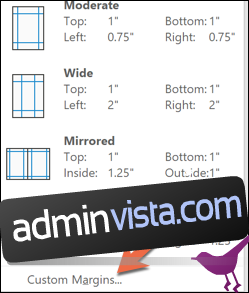
Nu ska du ändra marginalen på den sida där du planerar att göra hål. Om hålen ska göras i toppen av dokumentet, justerar du ”Övre” marginalen. Om de ska göras på vänster sida, ändrar du ”Vänster” marginalen.
I detta exempel lägger vi till 2 cm till Words standard övre marginal på 2,5 cm för att skapa utrymme för en tvåhålsstansning i toppen av sidan.
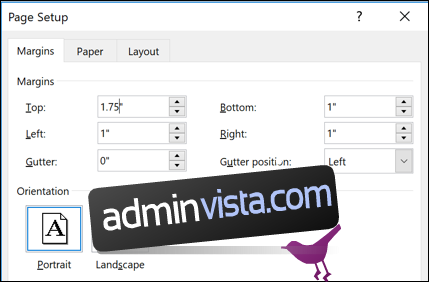
Om du skriver ut ett dubbelsidigt dokument som ska sättas in i en pärm för att bilda en bok, bör du justera ”Inbindning” marginalen istället för vänster eller höger marginal. En inställning för inbindningsmarginal skapar extra utrymme på den inre marginalen på varje sida, det vill säga vänster marginal på framsidan (oftast udda sidor) och höger marginal på baksidan (oftast jämna sidor).
När du har angett dina marginalinställningar, klicka på ”OK” för att spara ändringarna. Nu kan du med gott samvete hålslå dina dokument utan att riskera att kapa texten!